Win7任务管理器提示拒绝访问进程的解决方法
更新时间:2023-02-25 09:31:52作者:admin
Win7任务管理器提示拒绝访问进程的解决方法,在我们需要手动在任务管理器中关闭进程或者服务的时候提示拒绝访问怎么办?

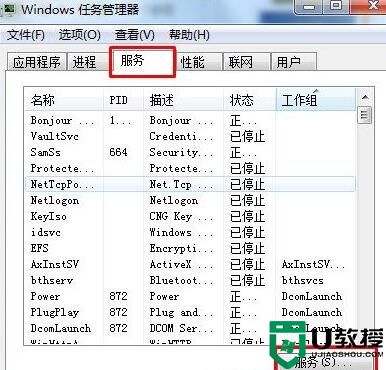
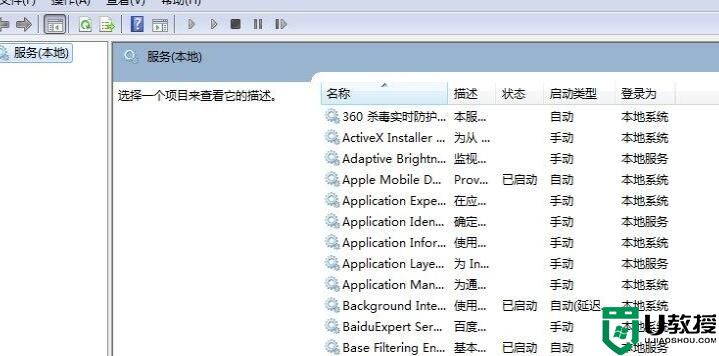
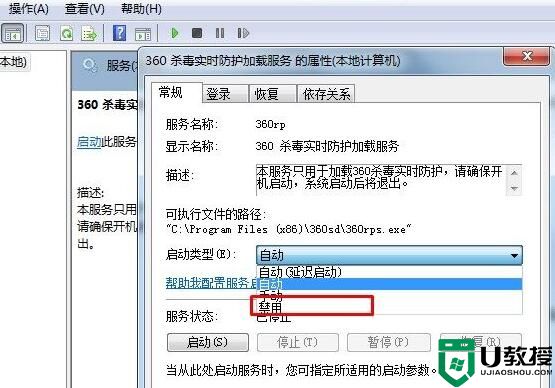
馨提示:如果不清楚相关系统服务的作用,建议不要进行下面的操作。
解决方法:
第一步、对着相关进程,单击鼠标右键,菜单中选择“转到服务”

第二步、在服务界面,点击选中问题服务,然后点击右下角“服务”
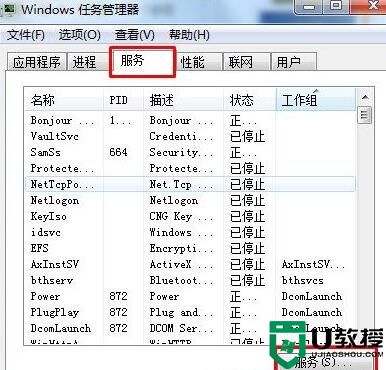
第三步、在服务界面,在窗口右侧找到问题服务,双击打开相关服务属性界面
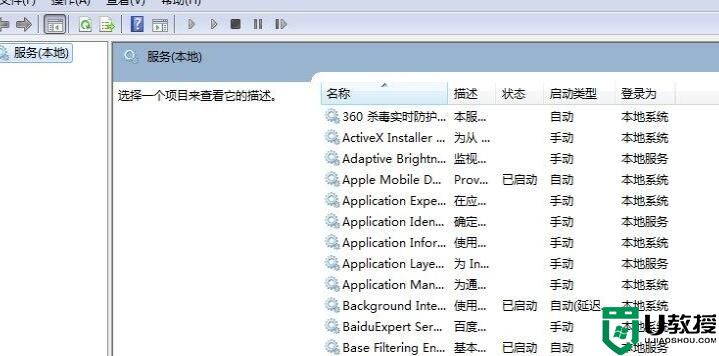
第四步、在相关问题服务界面,将相关问题服务启动类型设置成“禁用”,在服务状态选项上点击“停止”
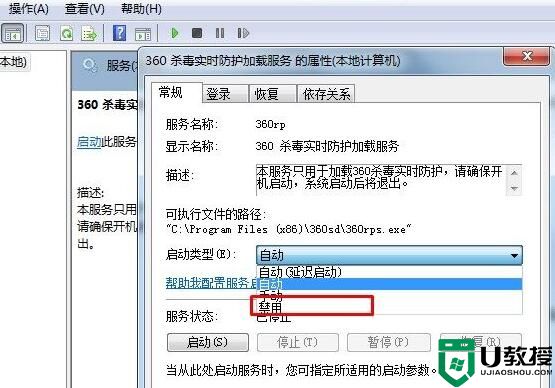
第五步、完成操作后,再去挺上相关进程,或者删除相关问题文件试试看。
以上就是解决任务管理器无法中止进程的解决方法了,有需要的用户可以自己尝试下这种方法,希望对大家有所帮助。
Win7任务管理器提示拒绝访问进程的解决方法相关教程
- win7提示文件访问被拒绝需要管理员权限解决方法
- win7拒绝访问怎么解决 win7文件夹拒绝被访问解决方法
- win7访问local settings提示拒绝访问解决方法
- win7安装程序用户拒绝访问怎么办 win7安装软件的时候提示拒绝访问怎么解决
- Win7电脑提示System32目标文件访问被拒绝的解决教程
- win7系统打开文件夹提示"拒绝访问"的解决方法
- win7 hosts文件拒绝访问怎么办 win7修改hosts文件提示拒绝访问怎么解决
- Win7任务管理器灰色,Win7任务管理器被禁用打不开的解决方法
- win7进入任务管理器的步骤 win7怎么进入任务管理器
- windows7系统装软件提示拒绝访问怎么办 win7系统安装软件拒绝访问怎么解决
- Win11怎么用U盘安装 Win11系统U盘安装教程
- Win10如何删除登录账号 Win10删除登录账号的方法
- win7系统分区教程
- win7共享打印机用户名和密码每次都要输入怎么办
- Win7连接不上网络错误代码651
- Win7防火墙提示“错误3:系统找不到指定路径”的解决措施
win7系统教程推荐
- 1 win7电脑定时开机怎么设置 win7系统设置定时开机方法
- 2 win7玩魔兽争霸3提示内存不足解决方法
- 3 最新可用的win7专业版激活码 win7专业版永久激活码合集2022
- 4 星际争霸win7全屏设置方法 星际争霸如何全屏win7
- 5 星际争霸win7打不开怎么回事 win7星际争霸无法启动如何处理
- 6 win7电脑截屏的快捷键是什么 win7电脑怎样截屏快捷键
- 7 win7怎么更改屏幕亮度 win7改屏幕亮度设置方法
- 8 win7管理员账户被停用怎么办 win7管理员账户被停用如何解决
- 9 win7如何清理c盘空间不影响系统 win7怎么清理c盘空间而不影响正常使用
- 10 win7显示内存不足怎么解决 win7经常显示内存不足怎么办

